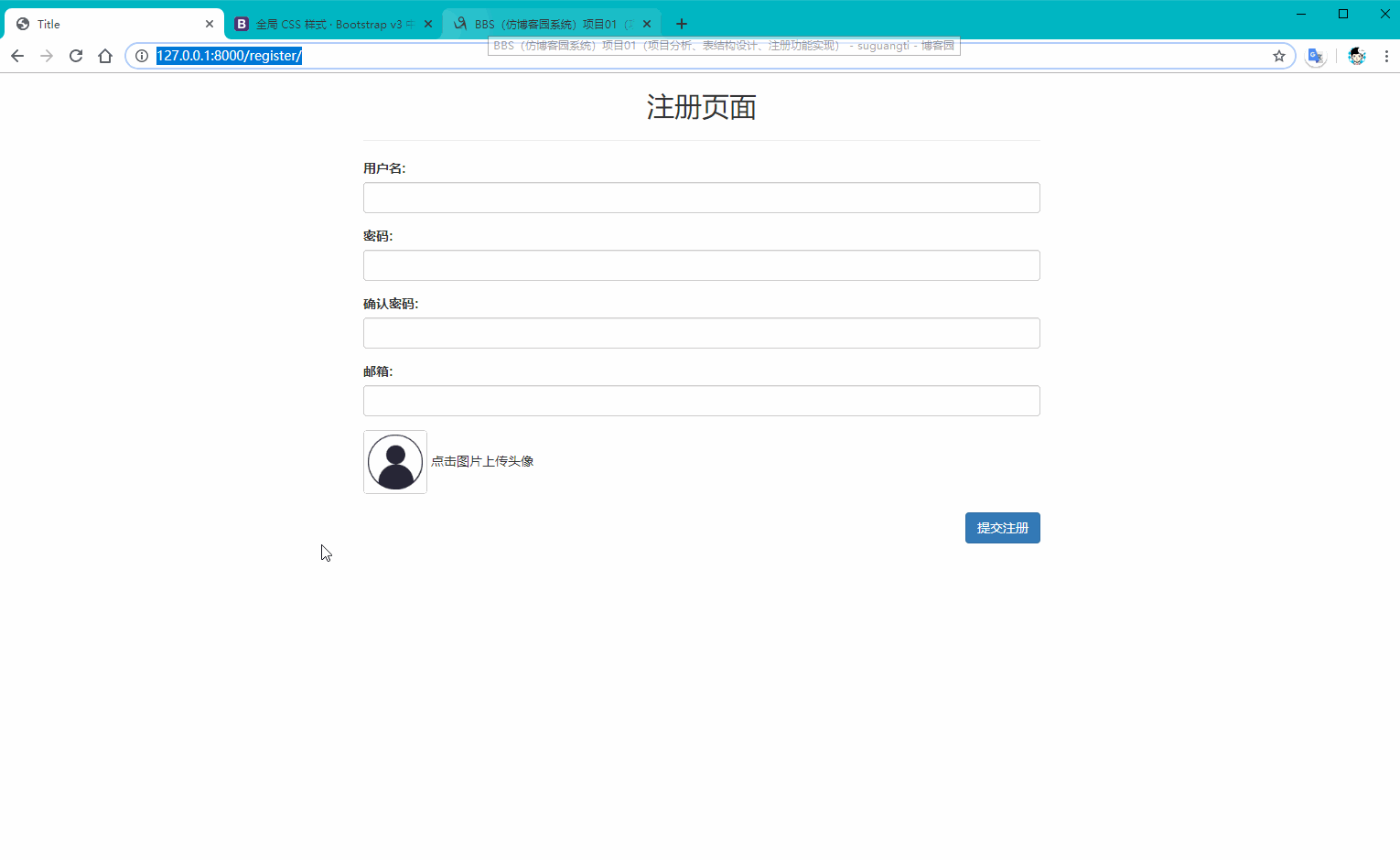摘要:
- 需求分析
- 表结构设计
- 注册功能实现
一、需求分析:
- 项目需求(产品经理、架构师、开发组组长与客户谈该项目相关要求)
- 项目设计 (架构师需要思考:框架选择,数据库选择,主要功能模块,报价:包括工期、开发人员工资...)
- 任务分发(开发组长开会,拆分项目各个任务,分发到各组)
- 测试(自己测试/本地测试,测试员测试,白盒测试--开发人员、黑盒测试--测试人员)
- 交付上线(运维配合上线)
二、项目分析:
表设计:
- 用户表(UserInfo)
首先我们使用Django Web框架,所以用户表继承Django的auth_user表的结构,我们自定义创建UserInfo表,在原Django自动创建的auth_user表基础上
补充添加一些字段:
用户电话(phone)BigIntegerField类型
用户头像(avatar)FileField类型(指定上传路径upload_to=‘’,默认头像文件default='avatar/xxx.jpg')
用户创建时间(create_time) DateField类型(设置时间为新增记录时候自动设置为当前时间auto_now_add=True)
一对一关系的blog字段(blog)OneToOneField(to='Blog', null=True)
需要知道:用户user会有点赞点踩(UpAndDown)、评论(Comment)、站点(Blog) - 个人站点表(Blog)
站点名称(blog_name) CharField类型,建议长度32
站点标题(blog_title)CharField类型,建议长度64
站点样式主题(blog_theme) CharField类型,存储css文件路径,建议长度64
需要知道:站点blog上会有标签(Tag)、分类(Category)、文章(Article) - 文章标签表(Tag)
标签名称(name)CharField类型,建议长度32
一对多关系:Blog(一)>>>Tag(多):
blog外键字段 ForeignKey(to='Blog',null=True) - 文章分类表(Category)
分类名称(name)CharField类型,建议长度32
一对多关系:Blog(一)>>>Category(多):
blog外键字段 ForeignKey(to='Blog',null=True) - 文章表(Article)
文章标题(title) CharField类型 建议长度64
文章摘要(desc)CharField类型 建议长度255
文章内容(content)TextField类型
文章发布时间(create_time) DateField类型(设置时间为新增记录时候自动设置为当前时间auto_now_add=True)
# 优化查询创建的字段:
评论数(comment_num)IntegerField类型
点赞数(up_num)IntegerField类型
踩数(down_num)IntegerField类型
# Article表与个人站点Blog、标签Tag、分类Category都有关联:
一对多关系:
Blog(一)>>>Article(多):blog外键字段 ForeignKey(to='Blog',null=True)
Category(一)>>>Article(多):category外键字段 ForeignKey(to='Category',null=True)
多对多关系:(这里我们手动创建第三张多对多关联表Article2Tag)
Tag >>> Article :tag多对多外键字段 :ManyToManyField(to='Tag', through='Article2Tag', through_fields=('article', 'tag')) - 点赞点踩表(UpAndDown)
是否点赞(is_up)BooleanField类型,0代表点踩,1代表点赞
点赞点踩会与用户表UserInfo、文章表Article关联:
一对多关系:
UserInfo(一)>>>UpAndDown(多):user外键字段 ForeignKey(to='UserInfo') 一个用户可以点多个赞和踩,一个踩或者赞只可能是一个用户点的
Article(一)>>>UpAndDown(多):user外键字段 ForeignKey(to='Article') 一篇文章可以被点多个赞和踩,一个踩或者赞只可能对应在一片文章上 - 评论表(Comment)
评论内容(content)CharField类型 建议长度255
创建时间(create_time) DateField类型(设置时间为新增记录时候自动设置为当前时间auto_now_add=True)
评论表会与用户表UserInfo、文章表Article关联:
一对多关系:
UserInfo(一)>>>Comment(多):user外键字段 ForeignKey(to='UserInfo') 一个用户可以发布多个评论,一个评论只可能是一个用户发布的
Article(一)>>>Comment(多):user外键字段 ForeignKey(to='Article') 一篇文章可以有多个评论,一个评论只可能对应在一片文章上
父评论(parent)ForeignKey类型 ForeignKey(to='self') 这个特殊,跟自己关联
总结:BBS表直接的关系图:

注册功能实现:
-
配置环境
setting.py文件
1、设置静态文件 2、告诉Django,自定义创建用户表 3、使用MySQL数据库,配置数据库参数 STATIC_URL = '/static/' STATICFILES_DIRS = [ os.path.join(BASE_DIR, 'static'), os.path.join(BASE_DIR, 'app01/static') ] AUTH_USER_MODEL = 'app01.UserInfo' DATABASES = { 'default': { 'ENGINE': 'django.db.backends.mysql', 'NAME': 'bbs01', 'HOST': '127.0.0.1', 'PORT': 3306, 'USER': 'root', 'PASSWORD': '123' } }
# 注意在init文件中写入:import pymysql
pymysql.install_as_MySQLdb() -
配置Django的form表单相关数据:
app01文件夹下新建文件夹myform,接着在此文件下新建myform.py文件,此py文件中:
from django import forms from app01 import models # 创建Django的form表单 class MyForm(forms.Form): username = forms.CharField( max_length=8, min_length=3, label='用户名:', error_messages={ 'required': '用户名不能为空', 'max_length': '用户名最大为8位', 'min_length': '用户名最小3位', }, widget=forms.widgets.TextInput(attrs={'class': 'form-control'}) ) password = forms.CharField( max_length=8, min_length=3, label='密码:', error_messages={ 'required': '密码不能为空', 'max_length': '密码最大8位', 'min_length': '密码最小3位', }, widget=forms.widgets.PasswordInput(attrs={'class': 'form-control'}) ) confirm_password = forms.CharField( max_length=8, min_length=3, label='确认密码:', error_messages={ 'required': '确认密码不能为空', 'max_length': '确认密码最大8位', 'min_length': '确认密码最小3位', }, widget=forms.widgets.PasswordInput(attrs={'class': 'form-control'}) ) email = forms.EmailField( label='邮箱:', error_messages={ 'required': '邮箱不能为空', 'invalid': '邮箱格式错误' }, widget=forms.widgets.EmailInput(attrs={'class': 'form-control'}) ) # 使用局部钩子和全局钩子对用户名和密码进行二次校验: # 全局钩子校验密码输入是否一致: def clean(self): password = self.cleaned_data.get('password') confirm_password = self.cleaned_data.get('confirm_password') if password != confirm_password: self.add_error('confirm_password', '输入两次密码不一致') return self.cleaned_data # 记得返回 # 局部钩子校验用户名是否存在: def clean_username(self): username = self.cleaned_data.get('username') user_obj = models.UserInfo.objects.filter(username=username).first() if user_obj: self.add_error('username', '用户名已存在') return username # 记得返回
-
项目app01中models.py文件中创建Django的orm映射表关系模型数据:
models.py中,创建表(前提是需要先创建一个数据库(bbs01))
from django.db import models from django.contrib.auth.models import AbstractUser # Create your models here. class UserInfo(AbstractUser): phone = models.BigIntegerField(null=True) create_time = models.DateField(auto_now_add=True) blog = models.OneToOneField(to='Blog', null=True) avatar = models.FileField(upload_to='avatar/', default='avatar/default_avatar.jpg') class Blog(models.Model): blog_name = models.CharField(max_length=32) blog_title = models.CharField(max_length=64) blog_theme = models.CharField(max_length=64) class Article(models.Model): title = models.CharField(max_length=64) content = models.TextField() desc = models.CharField(max_length=255) create_time = models.DateField(auto_now_add=True) blog = models.ForeignKey(to='Blog', null=True) category = models.ForeignKey(to='Category', null=True) tag = models.ManyToManyField(to='Tag', through='Article2Tag', through_fields=('article', 'tag')) # 优化查询 comment_num = models.IntegerField() up_num = models.IntegerField() down_num = models.IntegerField() class Category(models.Model): name = models.CharField(max_length=32) blog = models.ForeignKey(to='Blog', null=True) class Article2Tag(models.Model): article = models.ForeignKey(to='Article') tag = models.ForeignKey(to='Tag') class Tag(models.Model): name = models.CharField(max_length=32) blog = models.ForeignKey(to='Blog', null=True) class UpAndDown(models.Model): is_up = models.BooleanField() user = models.ForeignKey(to='UserInfo') article = models.ForeignKey(to='Article') class Comment(models.Model): content = models.CharField(max_length=255) create_time = models.DateField(auto_now_add=True) user = models.ForeignKey(to='UserInfo') article = models.ForeignKey(to='Article') parent = models.ForeignKey(to='self', null=True)
注意:记得运行数据库迁移命令makemigrations>>>migrater 使创建的表生效 -
配置路由,视图函数、前端register.html创建
## urls.py中:
from django.conf.urls import url from django.contrib import admin from app01 import views urlpatterns = [ url(r'^admin/', admin.site.urls), url(r'^register/', views.register) ]
## register.html文件创建:
<!DOCTYPE html> <html lang="en"> <head> <meta charset="UTF-8"> <title>Title</title> {# <script src="https://cdn.bootcss.com/jquery/3.4.1/jquery.min.js"></script>#} <script src="/static/jQuery-3.4.1.js"></script> <link rel="stylesheet" href="/static/bootstrap-3.3.7-dist/css/bootstrap.min.css"> <link rel="stylesheet" href="/static/reg.css"> <script src="/static/bootstrap-3.3.7-dist/js/bootstrap.min.js"></script> </head> <body> <div class="container-fluid"> <div class="row"> <div class="col-md-6 col-md-offset-3"> <h2 class="text-center">注册页面</h2> <hr> {# 注意:这里使用form表单的目的在于我们需要通过form表单批量处理表单内输入的数据对象#} <form id="myform"> {% csrf_token %} {% for form in form_obj %} {# 通过在input框外套个div,设置div的class包含form-group,#} {# 就可以通过bootstrap的样式来调整input框之间的间距#} <div class="form-group"> <label for="{{ form.auto_id }}">{{ form.label }}</label> {{ form }} <span class="has-error pull-right"></span> </div> {% endfor %} </form> <div class="form-group"> <label for="id_myfile"> <img id="id_avatar" src="/static/avatar/default_avatar.jpg" width="70" class="img-thumbnail"> </label> 点击图片上传头像 <input type="file" id="id_myfile" name="myfile" class="hide"> </div> <button class="btn btn-primary pull-right" id="id_submit">提交注册</button> </div> </div> </div> <script> // 利用文件阅读器动态展示用户上传的图像 $('#id_myfile').on('change',function () { // 获取上传文件对象 let file_obj = this.files[0]; // 生成一个文件阅读器内置对象 let fileReader = new FileReader(); // 把文件对象传给文件阅读器对象 fileReader.readAsDataURL(file_obj); // 将读取出的文件对象替换到img标签 // 因为渲染图片的速度远比文件阅读器读取文件的速度 // 所以,这里需要用onload方法等待文件阅读器读取完毕之后在渲染图片,图片才会显示 fileReader.onload = function () { $('#id_avatar').attr('src', fileReader.result) // img标签src属性可放:文件路径、文件二进制数据、url } }); // 通过ajax发送请求,提交数据 $('#id_submit').on('click',function () { // ajax无法传自己传文件,需要借助内置对象FormData传文件 // 声明一个formData对象,formData对象既能传文件又可以传普通键值,通过append的方式添加 let formData = new FormData(); // jQuery对象方法each方法: // 将通过$('#myform').serializeArray()方法得到的json格式的对象数组遍历它每个键值对 // 把遍历出来的每个键值对通过函数处理,function()中的index是遍历出来的键值对加的索引, // obj就是遍历出来的键值对(也就是这里form表单里面input框的name和填写的value) $.each( // 通过serializeArray() 方法序列化form表单值来创建对象数组(名称和值),该方法返回的是个json对象 // 返回的 JSON 对象是由一个对象数组组成的,其中每个对象包含键值对 name和value $('#myform').serializeArray(), function (index, obj) {formData.append(obj.name,obj.value);} // 1 {name: "username", value: "sgt"} 对应的index 和 obj ); // function函数内将遍历出来的json数据通过点name和点value得到对应键值添加进formData中 // 普通键值(input框填入的键值)添加完毕,接下来添加文件数据到formData中 formData.append('myfile', $('#id_myfile')[0].files[0]); $.ajax({ url: '', // 不写默认当前页面路由提交 type: 'post', // post提交方式 data: formData, // 传数据和文件就得借助内置对象formData发送请求 processData: false, // 告诉浏览器不对数据做任何处理 contentType: false, // 不进行任何编码,formData数据对象Django后端能够识别 // 接下来 success:function (data) { // 注册成功,跳转到后端传来的指定页面 if (data.code==100) {location.replace(data.url)} // 注册失败,将后端传来的校验不成功的提示信息进行处理渲染到前端 // 这里需要注意一点:Django的form表单在前端渲染的时候会将每个input框的id名按规律 // 定义名字,比如像这样:id_username、id_password else { $.each( data.msg, function (index, obj) { // 注意:index obj 分别是:username ["用户名最小3位"] // 和上面的方法不一样,这个是将字典使用each方法,上面是将数组使用each方法 let targetId = '#id_'+index; // 拼接出input框的id名 // 遍历出来的每个字段名字,通过上面拼接的对应input框对应的id名,通过这个 // id名字就能找到它,它下面(通过next()方法)就是我们需要处理的span标签 // 将它添加html文本(就是错误提示信息,注意obj是个列表),同时继续链式操作 // 让错误的input框标红框,警告提示,通过parent()方法找到父标签div,将其 // class加入一个has-error即可达到目的 $(targetId).next().html(obj[0]).parent().addClass('has-error') } ) } } }) }); // 上面通过ajax发送post请求进行注册过程基本全部完成,最后还实现了错误信息的渲染,此时还需进行完善一下 // 用户如果注册一次提示错误,继续进行注册的话,就需要再次清空错误提示,所以: $('input').on('focus',function () { $(this).next().html('').parent().removeClass('has-error') // 方法同上面加入错误信息类似,也是找到input框下面的span标签,将她的html置空,就去掉了红色提示 // 同时继续找到其父标签div去掉class里面的has-error,红框提示取消 }) </script> </body> </html>
## views.py视图函数
from django.shortcuts import render,HttpResponse,redirect from app01.myform.myform import MyForm from app01 import models from django.http import JsonResponse # Create your views here. def register(request): form_obj = MyForm() # 先定义一个响应字典,后面注册请求来了返回时候要使用 back_dic = {'code': 100, 'msg': ''} if request.method == 'POST': # 将register页面提交的普通数据获取到丢给MyForm(),实例化一个form_obj form_obj = MyForm(request.POST) # 通过form_obj得到Django自动校验提交表单处理结果 if form_obj.is_valid(): # 校验通过,获取到通过的所有键值数据字典 data = form_obj.cleaned_data # 这里需要注意,字典里面有个confirm_password的键值,这个键值在校验通过后是不需要的 # 所以需要去掉: data.pop('confirm_password') # 获取用户上传的头像文件对象 file_obj = request.FILES.get('myfile') # 这里需要加一层判断,看看用户在前端是否上传了头像文件,还是用的默认头像 # 传了就添加进data,没传就直接新增数据 if file_obj: # 用户上传了头像文件,往data里添加头像文件的键值 data['avatar'] = file_obj # 注意要用create_user才能正常创建用户数据 # data是字典形式的键值对,直接打散传入,perfect! models.UserInfo.objects.create_user(**data) back_dic['msg'] = '注册成功' # 在相应数据字典里添加注册成功后跳转的页面路由 back_dic['urs'] = '/login/' # 校验不通过,注册不成功 else: back_dic['code'] = 101 # 用101代表注册失败 # 将校验失败的信息字典传进去,等待前端渲染提示用户注册失败 back_dic['msg'] = form_obj.errors return JsonResponse(back_dic) return render(request, 'register.html', locals())